Você pode inserir vários componentes de uma só vez no mesmo local. Você pode inserir múltiplas instâncias do grupo de componentes sem fechar o PropertyManager.
Para inserir vários componentes de uma só vez:
- Faça uma das ações a seguir para abrir o PropertyManager:
- Crie um novo documento de montagem clicando em Novo
 (barra de ferramentas Padrão) ou em .
(barra de ferramentas Padrão) ou em .
- Em uma montagem existente, clique em Inserir componentes
 (barra de ferramentas Montagem) ou em .
(barra de ferramentas Montagem) ou em .
Os documentos salvos anteriormente que estiverem abertos são exibidos em
Peça/montagem a inserir.
Clique em

para fixar o PropertyManager se quiser inserir múltiplas instâncias do grupo de componentes sem ter que reabri-lo.
- Em Peça/montagem a inserir, execute uma destas ações:
-
Ctrl + selecione vários componentes da lista.
- Clique em Procurar. Na caixa de diálogo, clique em Ctrl e selecione vários componentes, depois clique em Abrir.
Quando você abre o PropertyManager Inserir componentes e nenhum componente está disponível em Documentos abertos, a caixa de diálogo Abrir é exibida automaticamente, o que permite que você pesquise os componentes para inserir. Isso ocorre se você selecionar Navegação automática ao criar uma nova montagem no PropertyManager.
Na área de gráficos, uma visualização do primeiro componente está atrelada ao ponteiro.
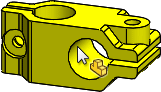
- Na área de gráficos, clique duas vezes onde você deseja posicionar os componentes.
-
Se clicar duas vezes na origem, todos os componentes são inseridos na origem da montagem. A origem de cada componente é coincidente com a origem da montagem e os planos de cada componente são alinhados com os planos da montagem. Na árvore de projeto do FeatureManager, (f) ao lado de cada componente indica que as localizações dos componentes são fixas.

-
Se clicar duas vezes em algum lugar diferente da origem, os componentes são posicionados próximos a esse local, mas não são sobrepostos. Os planos de cada componente são paralelos aos planos da montagem. As origens não são coincidentes. Se a montagem estiver vazia, então o primeiro componente permanece fixo e os demais ficam flutuantes. Caso contrário, todos os componentes ficam flutuantes.
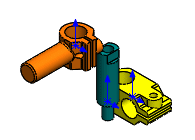
Se o PropertyManager não estiver fixado, ele será fechado.
Se o PropertyManager estiver fixado, você pode clicar duas vezes novamente na área de gráficos para posicionar outra instância dos componentes.